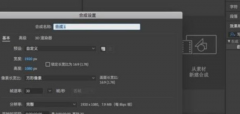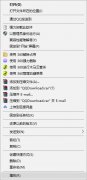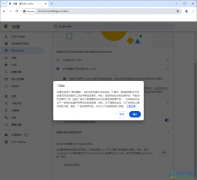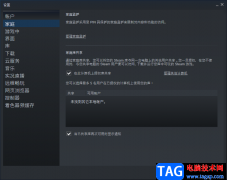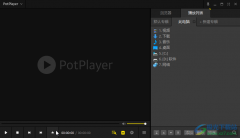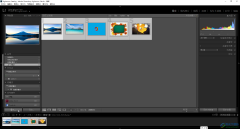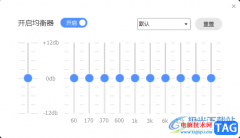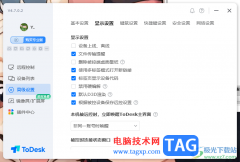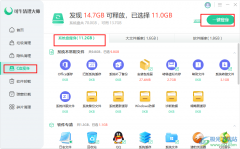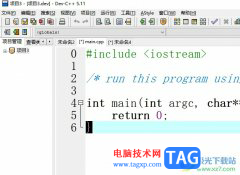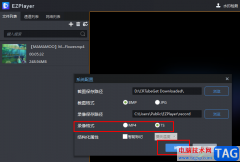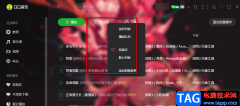很多小伙伴在使用vlc media player播放器的过程中经常会遇到中途需要关闭播放器的情况,当下次再打开同一视频文件时,很多小伙伴就忘记了自己的观看位置,其实在vlc media player中,我们可以通过设置让vlc media player播放器记住视频的播放位置。设置的方法也很简单,我们直接进入vlc media player的偏好设置页面,然后在界面设置页面中找到“继续播放”选项,将该选项更改为“总是”即可。有的小伙伴可能不清楚具体的操作方法,接下来小编就来和大家分享一下vlc media player设置记忆播放的方法。
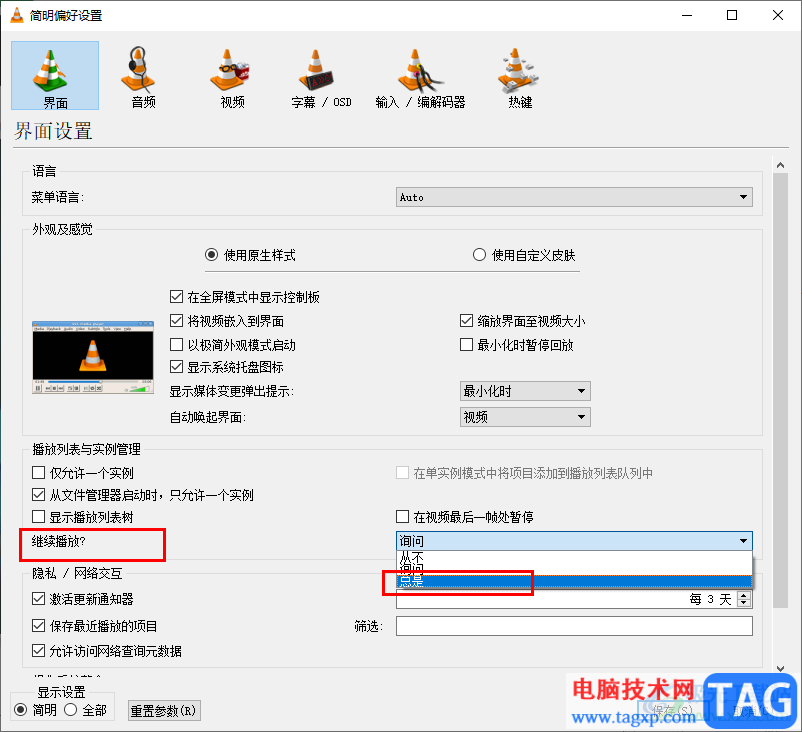
方法步骤
1、第一步,我们先在电脑中找到vlc media player播放器,然后在播放器的工具栏中找到“媒体”选项,打开该选项之后再点击“打开文件”选项
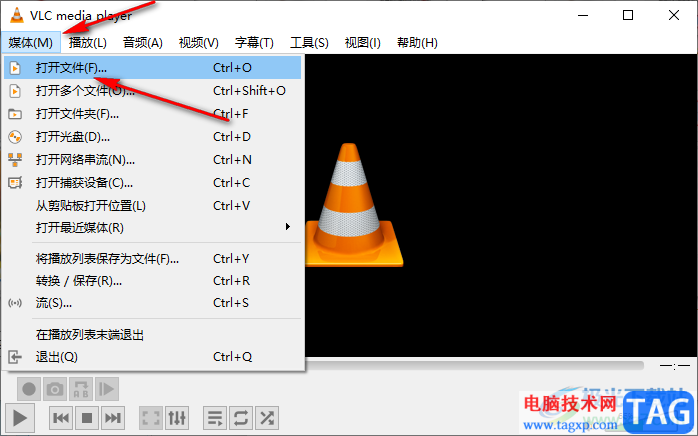
2、第二步,进入文件夹页面之后,我们在该页面中找到一个自己需要的视频文件,点击“打开”选项
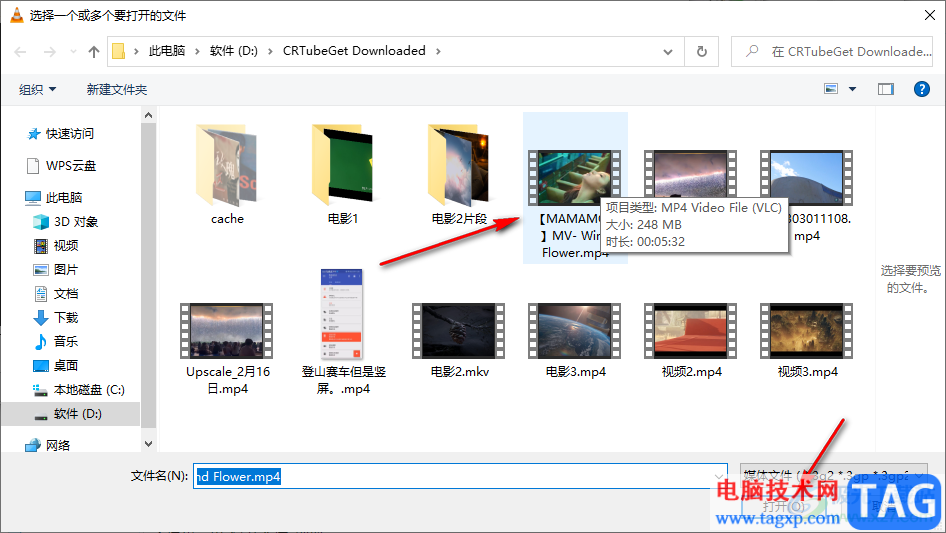
3、第三步,打开视频之后,我们在工具栏中打开“工具”,然后在下拉列表中选择“偏好设置”选项
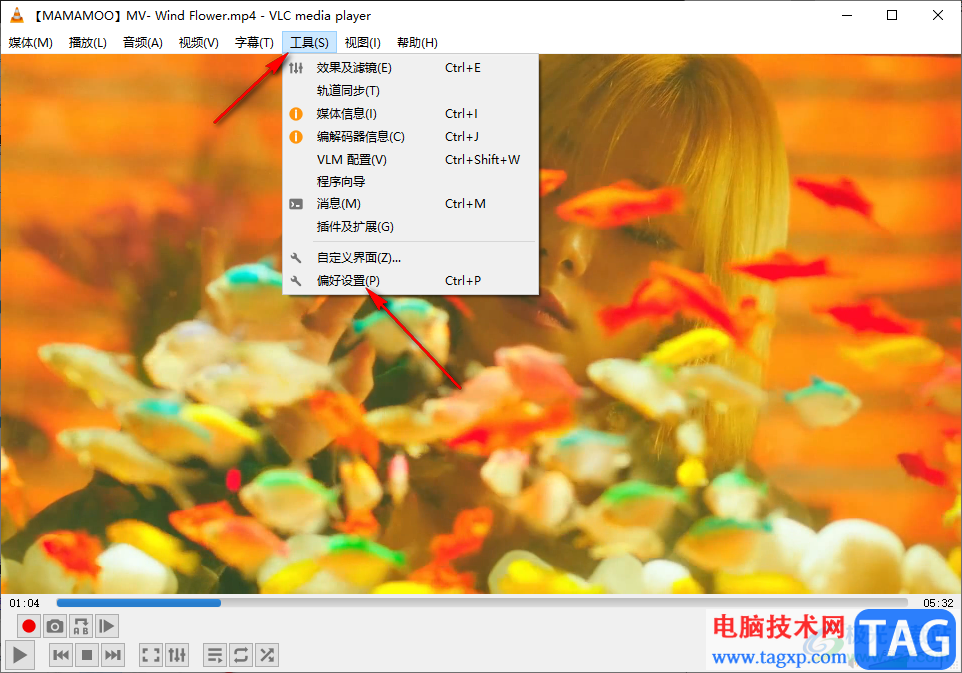
4、第四步,进入偏好设置页面之后,我们在“界面”设置页面中找到“继续播放”选项,点击打开该选项
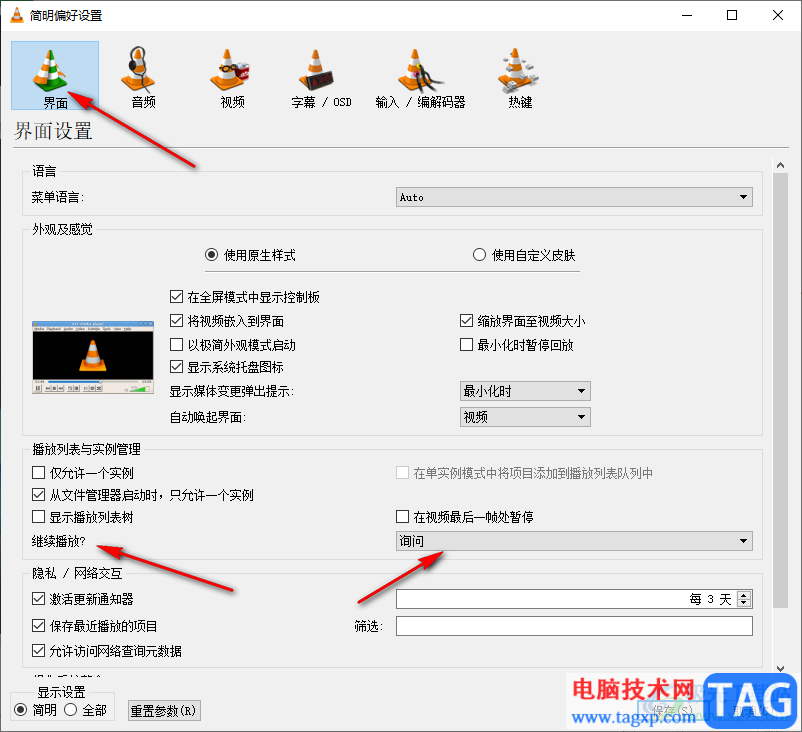
5、第五步,打开“继续播放”选项之后,我们在下拉列表中点击选择“总是”选项,然后点击“保存”选项即可
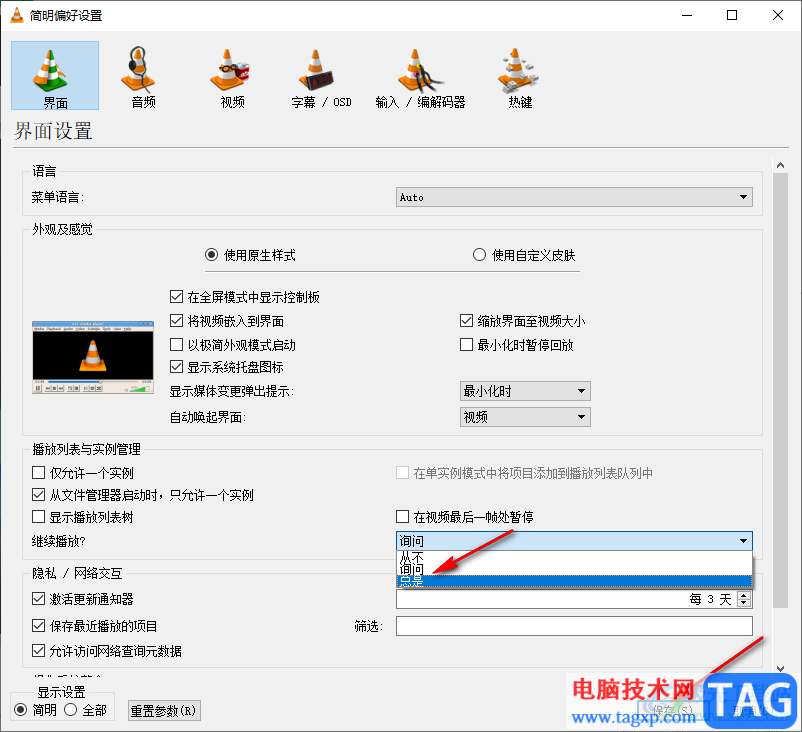
以上就是小编整理总结出的关于vlc media player解决音画不同步的方法,我们在vlc media player中打开一个视频文件,然后进入偏好设置页面,在该页面中找到“继续播放”选项,打开该选项之后在下拉列表中选择“总是”选项即可,感兴趣的小伙伴快去试试吧。